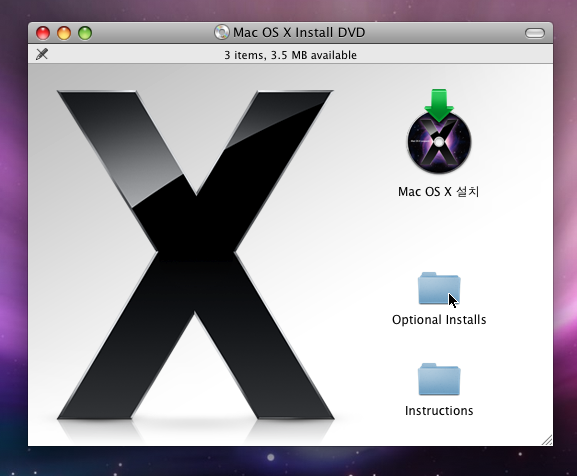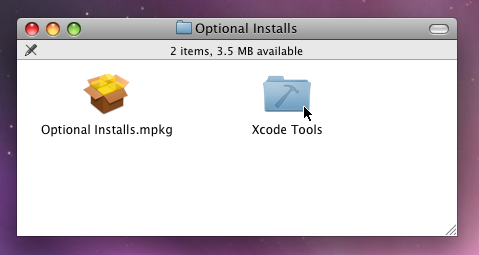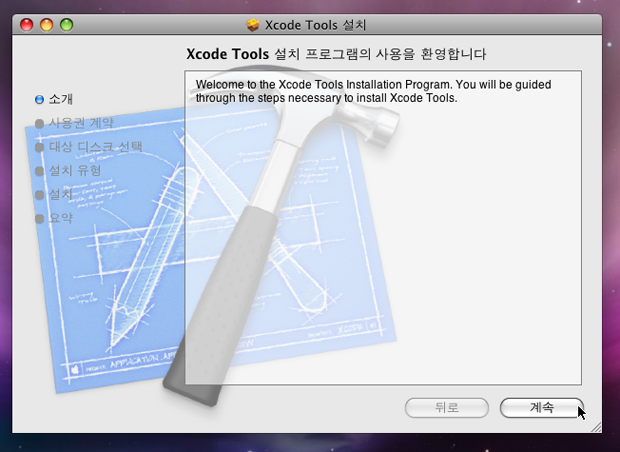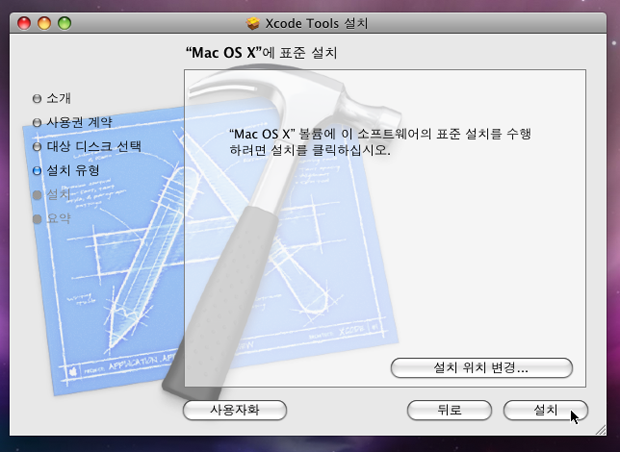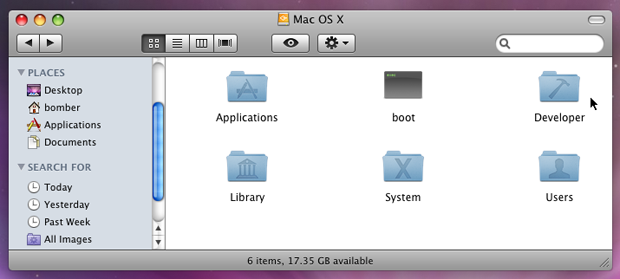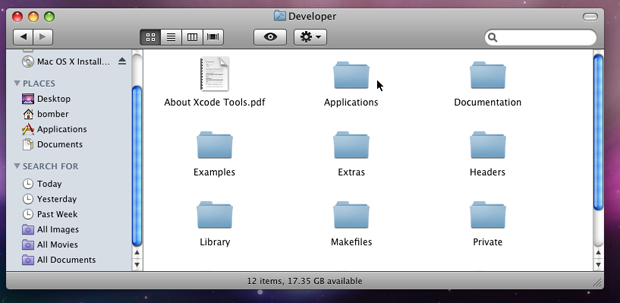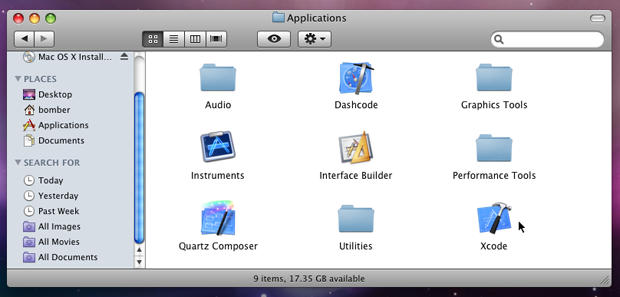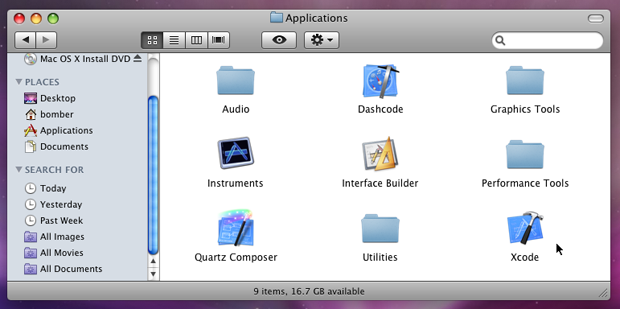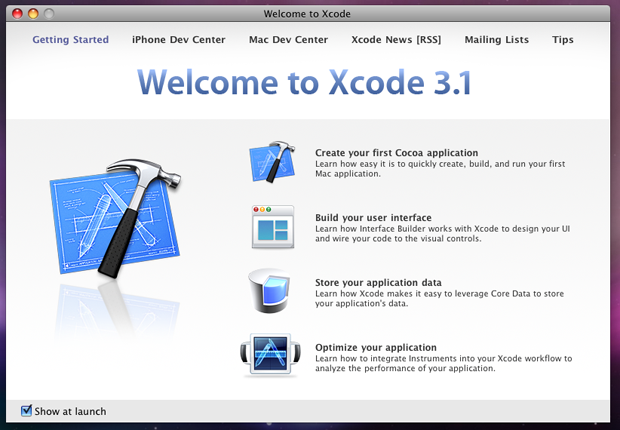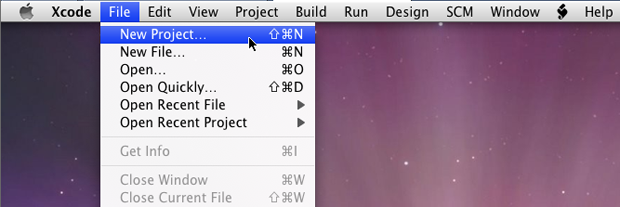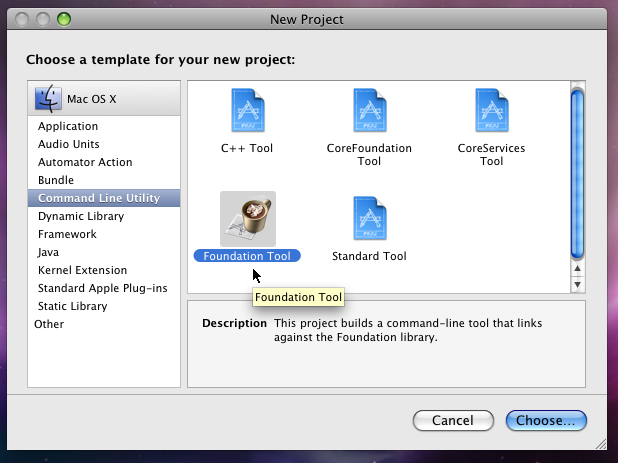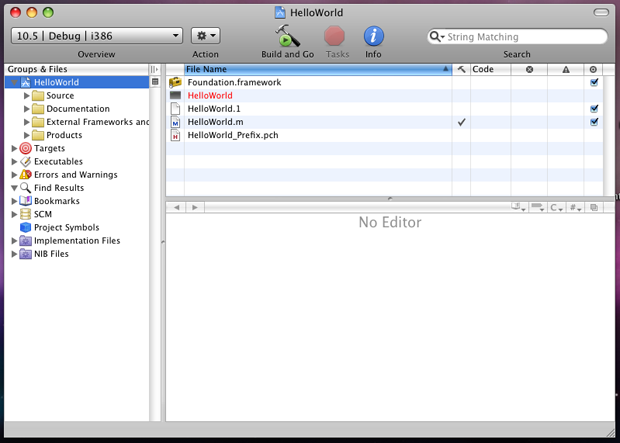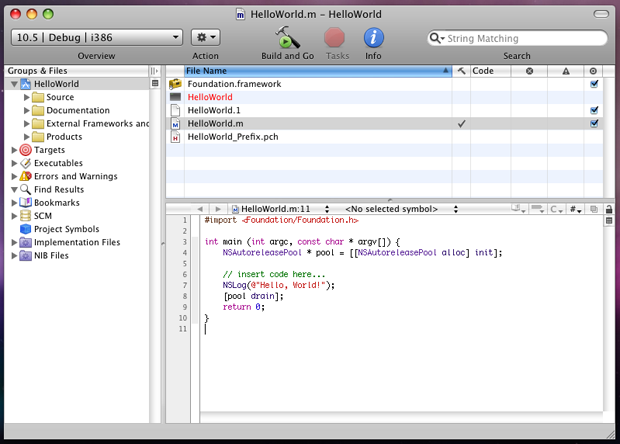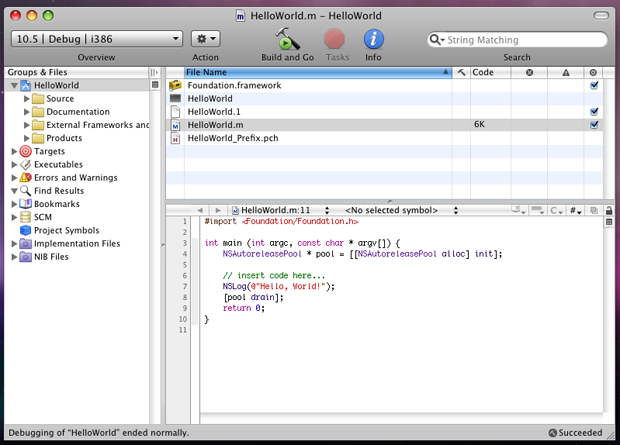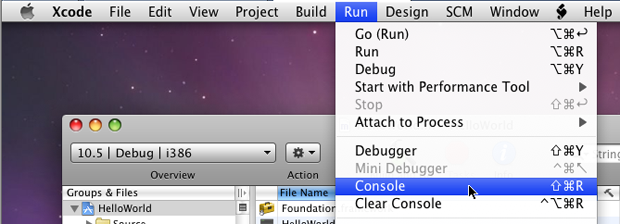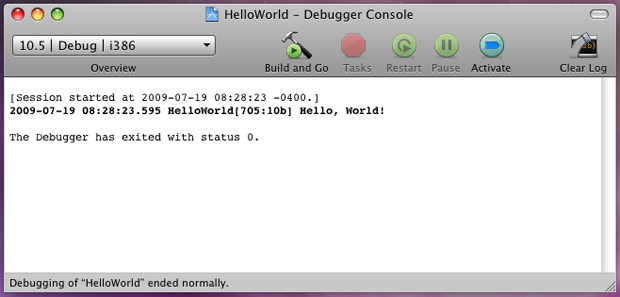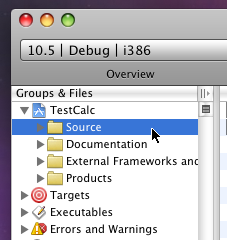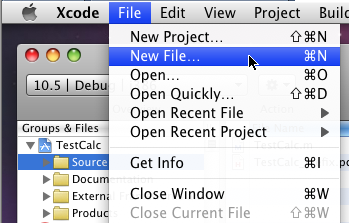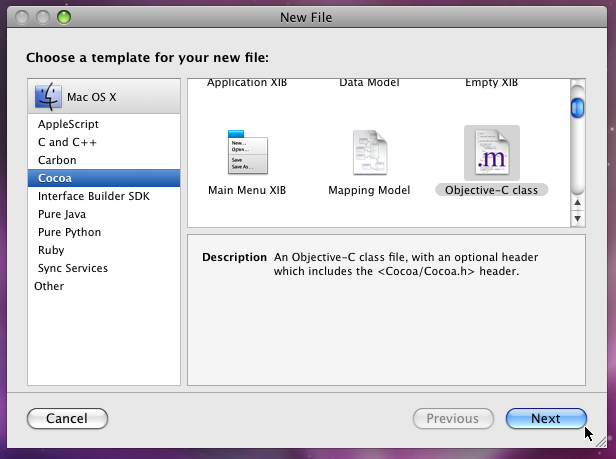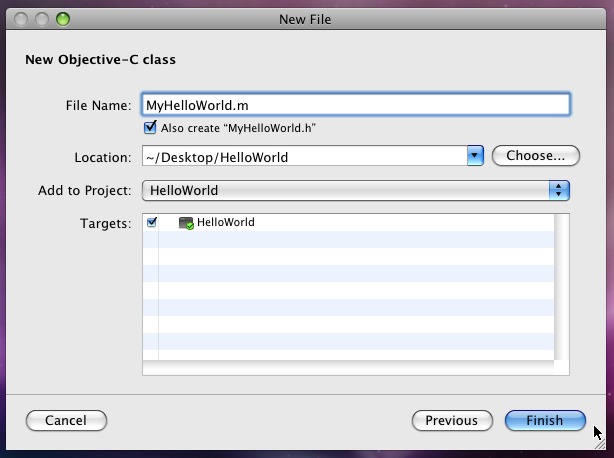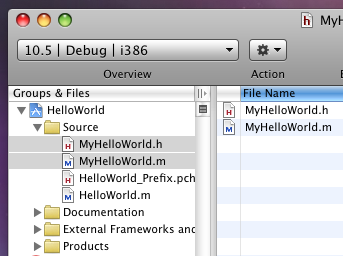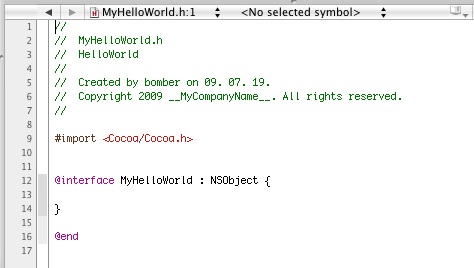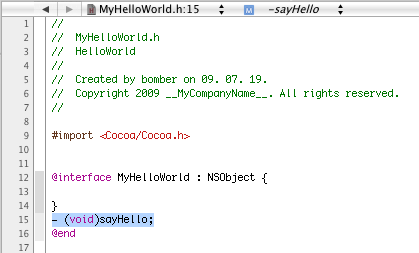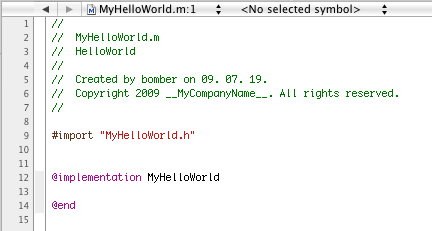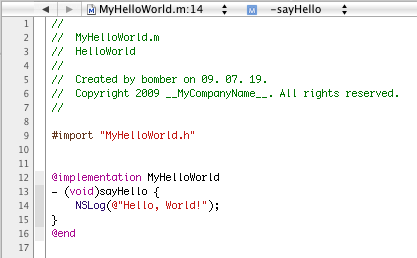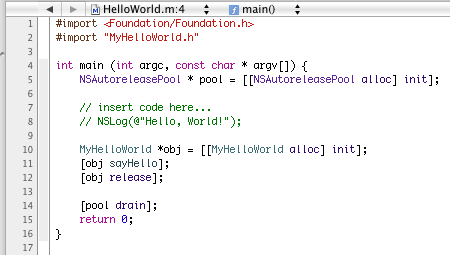예를 들어서 아래와 같은 코드
NSString *xmlUrl = [NSString stringWithFormat:@"http://192.168.0.16:8181/coupon.do?method=iPhoneShopSrch&needLog=no&code=0301&srchText=강남"] ;
로 파싱을 시도할 때,
파라미터에 한글이 포함되어서 마지막에 "강남" <-이 녀석이 사실 %88%EB%8C%80%EC 대략 이런식으로 표현된다..
그래서 url에서 전혀 xml을 받아오지 못하는데...
해결책!
NSString *xmlUrl = [NSString stringWithFormat:@"http://192.168.0.16:8181/coupon.do?method=iPhoneShopSrch&needLog=no&code=0301&srchText=강남"] ;
NSString *escapedUrl = [xmlUrl stringByAddingPercentEscapesUsingEncoding:NSUTF8StringEncoding];
이렇게 해서 url을 escapedUrl 요놈으로 넘기면 해결!
'Programing' 카테고리의 다른 글
| [iPhone] 테이블 셀 선택되어도 변하지 않게 하기 (1) | 2010.09.14 |
|---|---|
| [IPhone]키보드 없어지게 하기 (2) | 2010.09.14 |
| 아이폰 기초 정리 (deployment target,View Attributes) (2) | 2010.08.19 |
| 아이폰 프로그래밍 기초 정리 (info-plist) (1) | 2010.08.19 |
| Object-c 계산기 프로그램 (0) | 2010.08.09 |